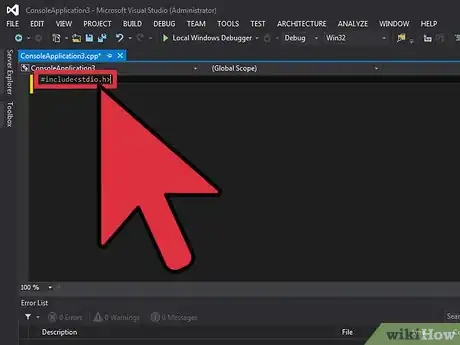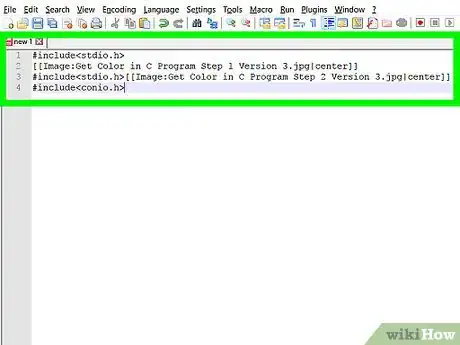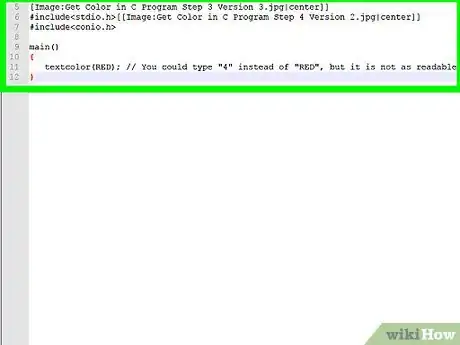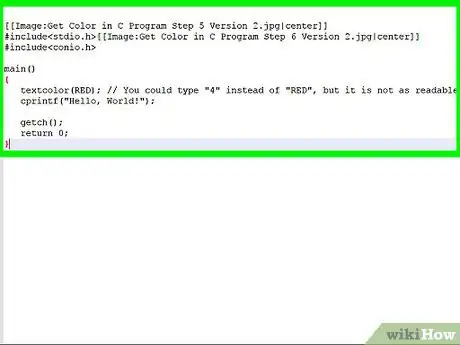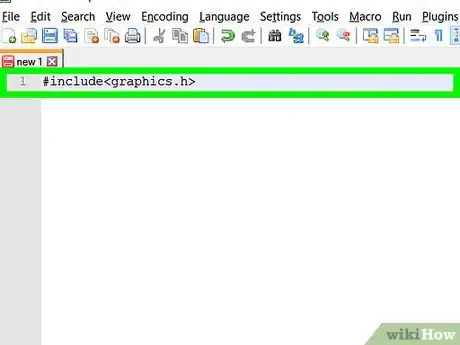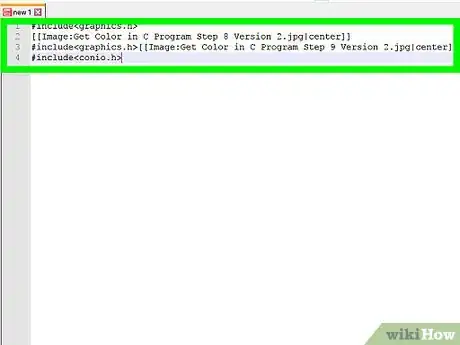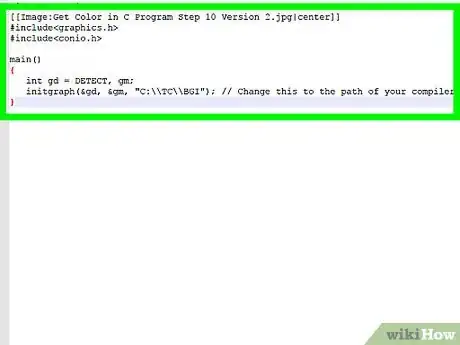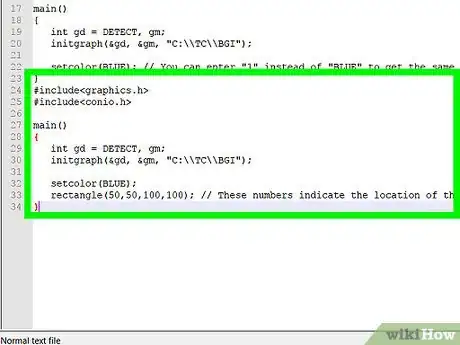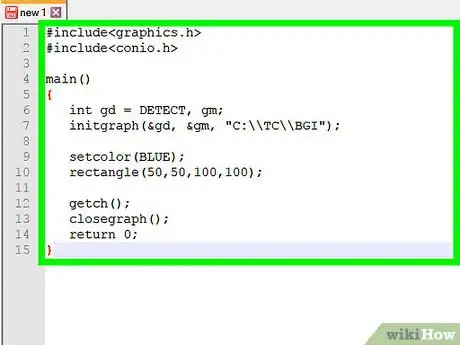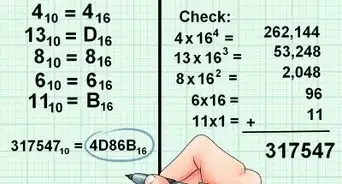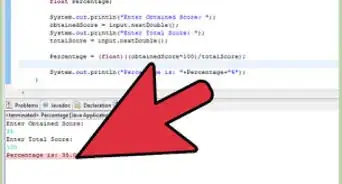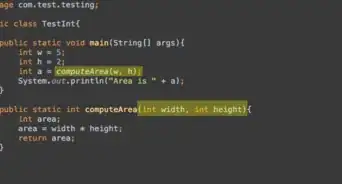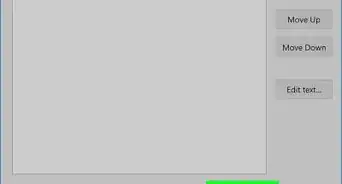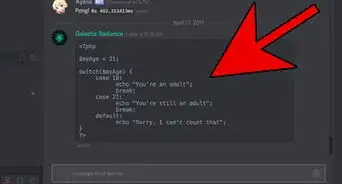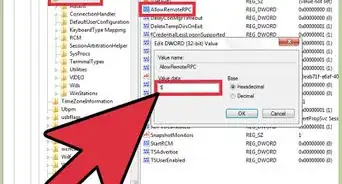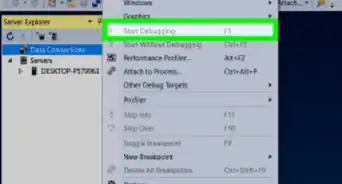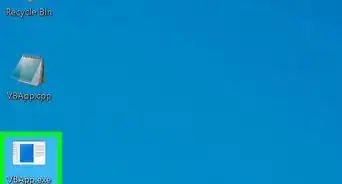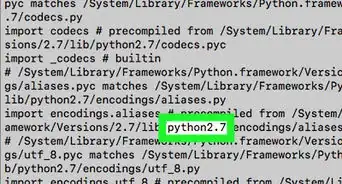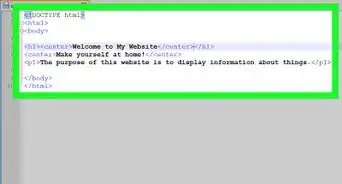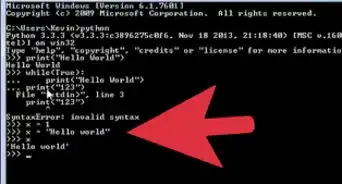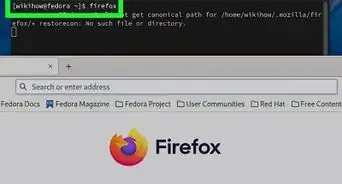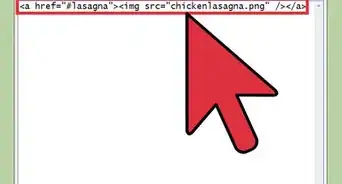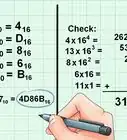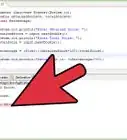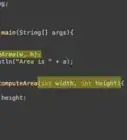X
wikiHow es un "wiki", lo que significa que muchos de nuestros artículos están escritos por varios autores. Para crear este artículo, 13 personas, algunas anónimas, han trabajado para editarlo y mejorarlo con el tiempo.
Este artículo ha sido visto 52 609 veces.
Cambiar el color del texto o las formas en lenguaje de programación C puede ayudar a resaltar algo cuando el usuario ejecuta el programa. Cambiar el color del texto y objetos es un proceso bastante sencillo y directo, y las funciones necesarias están incluidas en las librerías estándar. Es posible cambiar el color de cualquier cosa que aparezca en la pantalla.
Pasos
Parte 1
Parte 1 de 2:Cambiar el color de salida del texto
Parte 1
-
1Incluye la librería de "Entrada y salida estándar". Esta librería común te permite cambiar el color del texto que se muestra en pantalla. Añade el código siguiente en la parte superior del programa:[1]
#include<stdio.h>
-
2Incluye la librería de "Entrada y salida de la consola". Esto hará que sea más fácil registrar la entrada del teclado del usuario. Añade la librería bajo la librería stdio.h::
#include<stdio.h> #include<conio.h>
-
3Usa la función textcolor para definir el color que quieras usar para el texto. Es posible usar esta función para variar los colores del texto de salida. Debes escribir los colores completamente en mayúsculas, o expresados como números:
#include<stdio.h> #include<conio.h> main() { textcolor(RED); // Es posible introducir "4" en vez de "RED" (rojo), pero no es leíble}}
Color Valor numérico BLACK 0 BLUE 1 GREEN 2 CYAN 3 RED 4 MAGENTA 5 BROWN 6 LIGHTGRAY 7 DARKGRAY 8 LIGHTBLUE 9 LIGHTGREEN 10 LIGHTCYAN 11 LIGHTRED 12 LIGHTMAGENTA 13 YELLOW 14 WHITE 15 - Existen más colores aparte de estos. Los colores disponibles dependerán de la tarjeta gráfica instalada y el modo en que se encuentre. Los colores deben escribirse totalmente en mayúsculas.[2]
-
4Añade el texto de salida y finaliza el programa. Incluye la función cprintf para mostrar algo de texto con el color nuevo. Usa la función getch al final para cerrar el programa cuando el usuario presione una tecla..
#include<stdio.h> #include<conio.h> main() { textcolor(RED); // You could type "4" instead of "RED", but it is not as readable cprintf("Hello, World!"); getch(); return 0; }
Anuncio
Parte 2
Parte 2 de 2:Cambiar el color del dibujo
Parte 2
-
1Incluye la librería de gráficos. La librería de gráficos C te permite dibujar objetos y ajustar su color. Es posible acceder a la librería de gráficos incluyéndola en la parte superior del programa.
#include<graphics.h>
-
2Incluye la librería de "Entrada y salida de la consola". Es posible usar esta librería para registrar fácilmente la entrada del usuario. Añade la librería bajo la de graphics.h:
#include<graphics.h> #include<conio.h>
-
3Inicia las variables para los controladores gráficos y el modo. Necesitarás hacer esto antes de comenzar a dibujar objetos para que el programa pueda acceder a los controladores gráficos del sistema. Esto creará una zona en la pantalla para dibujar el objeto..
#include<graphics.h> #include<conio.h> main() { int gd = DETECT, gm; initgraph(&gd, &gm, "C:\\TC\\BGI"); // Cambia esto a la ruta de tu compilador }
-
4Configura el color del objeto que quieras dibujar. Antes de codificar un objeto, usa la función setcolor para definir el color del objeto que quieras dibujar: [3]
#include<graphics.h> #include<conio.h> main() { int gd = DETECT, gm; initgraph(&gd, &gm, "C:\\TC\\BGI"); setcolor(BLUE); // Es posible introducir "1" en vez de "BLUE" (azul) para conseguir el mismo color, aunque no será leíble}
-
5Dibuja el objeto que quieras. Por ejemplo, dibuja un rectángulo usando la función rectangle. Es posible usar cualquiera de las herramientas de dibujo graphics.h para dibujar con el color que hayas elegido.
#include<graphics.h> #include<conio.h> main() { int gd = DETECT, gm; initgraph(&gd, &gm, "C:\\TC\\BGI"); setcolor(BLUE); rectangle(50,50,100,100); // Estos números indican la ubicación de las esquinas superior izquierda e inferior derecha }
-
6Finaliza el programa y pruébalo. Añade el comando getch y desconecta el área gráfica mientras cierras el programa. Compila todo y haz una prueba.
#include<graphics.h> #include<conio.h> main() { int gd = DETECT, gm; initgraph(&gd, &gm, "C:\\TC\\BGI"); setcolor(BLUE); rectangle(50,50,100,100); getch(); closegraph(); return 0; }
Anuncio
Ejemplos
// Colored Hello World.cpp : main project file.
#include <stdafx.h> // Si se usa con MS Visual Studio Express. Elimina esta línea en caso de que uses algo diferente
#include <conio.h> // Simplemente espera a la rutina WaitKey()
#include <iostream>
#include <string>
#include <windows.h>
usar espacio de nombres std;
HANDLE console = GetStdHandle(STD_OUTPUT_HANDLE); // Para usar SetConsoleTextAttribute()
void WaitKey();
int main()
{
int len = 0,x, y=240; // 240 = fondo blanco, primer plano negro
string text = ''¡Hola mundo, me siento bien hoy!'';
len = text.length();
cout << endl << endl << endl << ''\t\t''; // comienza 3 pestañas hacia abajo y 2 a la derecha para ( x=0;x<len;x++)
{
SetConsoleTextAttribute(console, y); // configura el color para la siguiente impresión
cout << text[x];
y++; // añade 1 a y para obtener un color nuevo
en caso de que ( y >254) // Hay 255 colores. El 255 es blanco sobre blanco por lo que
no se verá nada. Evítalo
y=240; // si y > 254, comienza con los colores blanco para el fondo y
negro para los caracteres
Sleep(250); // Espacio entre los caracteres
}
SetConsoleTextAttribute(console, 15); // configura los colores como negro para el fondo y
blanco para los caracteres
WaitKey(); // Programa terminado, espera a presionar una tecla para cerrarlo
}
void WaitKey()
{
cout << endl << endl << endl << ''\t\t\tPresiona cualquier tecla'';
while (_kbhit()) _getch(); // Vacía el búfer de entrada
_getch(); // Espera a una tecla
while (_kbhit()) _getch(); // Vacía el búfer de entrada (algunas teclas envían dos mensajes)
}
#include<graphics.h>
#include<conio.h>
main()
{
int gd = DETECT, gm, drawing_color;
char a[100];
initgraph(&gd,&gm,''C:\\TC\\BGI'');
drawing_color = getcolor();
sprintf(a,''Color de dibujo actual = %d'', drawing_color);
outtextxy( 10, 10, a );
getch();
closegraph();
return 0;
}
Referencias
Acerca de este wikiHow
Anuncio